Apple Watch Ultra 2: Siste rykter, spennende funksjoner og forventet lanseringsdato
Apple Watch Ultra 2: Rykter, forventede funksjoner og lanseringsdato Apple Watch har blitt en ikonisk bærbar enhet, og millioner av brukere verden …
Les artikkelen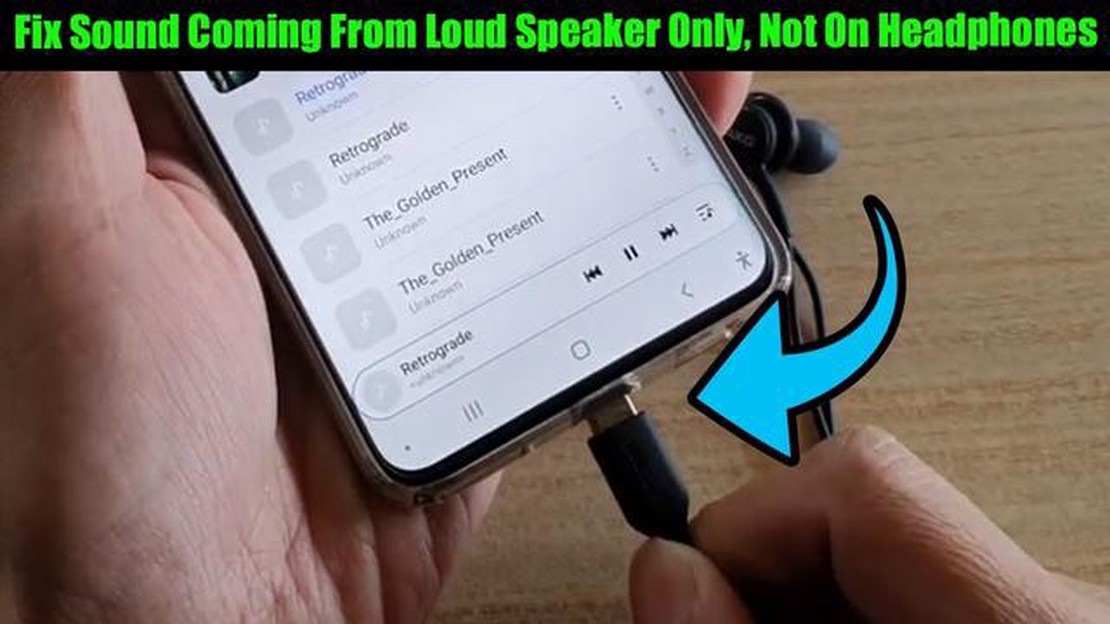
Hvis du opplever lydproblemer med din Samsung Galaxy S20, er du ikke alene. Mange brukere har rapportert om problemer med lyden på enheten, inkludert ingen lyd i det hele tatt, lavt volum eller forvrengt lyd. Slike problemer kan være frustrerende, spesielt hvis du bruker telefonen til mediebruk eller kommunikasjon.
Heldigvis finnes det flere feilsøkingstrinn du kan ta for å løse lydproblemene på Galaxy S20. Først bør du sjekke voluminnstillingene på enheten og forsikre deg om at de ikke er satt på laveste nivå eller dempet. Du kan justere volumet ved å trykke på volum opp- eller ned-knappene på siden av telefonen, eller ved å gå til Innstillinger > Lyder og vibrasjoner > Volum.
Hvis voluminnstillingene er riktige og du fortsatt har lydproblemer, kan du prøve å starte telefonen på nytt. En enkel omstart kan ofte løse mindre programvarefeil som kan være årsaken til problemet. Du starter Galaxy S20 på nytt ved å holde inne av/på-knappen og velge Start på nytt i menyen som vises.
Hvis omstart ikke løser problemet, kan du prøve å tømme hurtigbufferpartisjonen på enheten. Dette kan bidra til å fjerne midlertidige filer og data som kan forårsake konflikter med lydsystemet. For å tømme hurtigbufferpartisjonen slår du av telefonen og holder volum opp- og strømknappen inne samtidig til Samsung-logoen vises. Slipp av/på-knappen, men hold volum opp-knappen inne til gjenopprettingsmenyen vises. Bruk volumknappene til å navigere til alternativet “Tørk cachepartisjon” og trykk på av/på-knappen for å velge det. Start deretter telefonen på nytt og sjekk om lyden fungerer.
Hvis ingen av disse feilsøkingstrinnene fungerer, kan det være verdt å kontakte Samsungs kundestøtte eller ta med Galaxy S20 til en fagperson for ytterligere hjelp. De kan hjelpe deg med å finne ut om det er et maskinvareproblem med enheten din og tilby en løsning eller reparasjon.
Hvis du har problemer med lyden på Samsung Galaxy S20, er det flere feilsøkingstrinn du kan ta for å prøve å løse problemet. Her er noen løsninger som kan hjelpe deg med å løse problemet med manglende lyd på Galaxy S20:
Hvis problemet med manglende lyd vedvarer etter at du har prøvd disse feilsøkingstrinnene, kan det være et maskinvareproblem. I slike tilfeller anbefaler vi at du kontakter Samsungs kundestøtte eller oppsøker et servicesenter for ytterligere hjelp.
En av de vanligste årsakene til at du ikke får lyd på Galaxy S20, er feil voluminnstillinger. Her er noen trinn for å sjekke og justere voluminnstillingene:
Les også: Slik fikser du en treg eller treg Samsung Galaxy S5
Hvis ingen av trinnene ovenfor løser problemet og du fortsatt ikke har lyd på Galaxy S20, går du videre til neste feilsøkingstrinn.
Hvis du opplever problemer med manglende lyd på Samsung Galaxy S20, er et av de første feilsøkingstrinnene du kan prøve, å starte enheten på nytt. En omstart av Galaxy S20 kan bidra til å oppdatere systemet og løse eventuelle midlertidige programvarefeil som kan være årsaken til lydproblemet.
Følg disse trinnene for å starte Galaxy S20 på nytt:
Hvis lydproblemet fortsatt vedvarer etter at du har startet Galaxy S20 på nytt, kan du gå videre til andre feilsøkingsmetoder for å løse problemet.
Hvis du ikke opplever lydproblemer på Galaxy S20, kan det hjelpe å tømme hurtigbufferpartisjonen. Denne prosessen sletter ingen personlige data eller innstillinger på enheten.
Når Galaxy S20 har startet på nytt, kan du sjekke om problemet med manglende lyd er løst. Å tømme hurtigbufferpartisjonen kan ofte løse programvarerelaterte problemer som kan være årsaken til lydproblemet.
Les også: De viktigste årsakene til manglende signal på dataskjermen og hvordan du feilsøker dem
Hvis alt annet mislykkes og du fortsatt ikke har lyd på Galaxy S20, kan det være nødvendig å tilbakestille enheten til fabrikkinnstillingene. Dette vil slette alle data og innstillinger på telefonen, så sørg for å ta sikkerhetskopi av viktig informasjon før du fortsetter.
Slik tilbakestiller du Galaxy S20 til fabrikkinnstillingene:
Når tilbakestillingen til fabrikkinnstillingene er fullført, starter telefonen på nytt, og du kan konfigurere den som om den var ny. Sjekk om lydproblemet er løst. Hvis ikke, kan det være et maskinvareproblem med enheten, og du bør vurdere å kontakte Samsungs kundestøtte eller ta den med til en profesjonell tekniker for å få hjelp.
Det kan være flere grunner til at Galaxy S20 ikke produserer lyd. Det kan skyldes en programvarefeil, feilkonfigurering av voluminnstillingene, problemer med hodetelefonkontakten eller et maskinvareproblem.
Det er flere feilsøkingstrinn du kan prøve for å løse problemet med manglende lyd på Galaxy S20. Du kan begynne med å sjekke voluminnstillingene, starte telefonen på nytt, kontrollere at høyttaleren ikke er blokkert eller tildekket og prøve å spille av lyd via forskjellige apper. Hvis disse trinnene ikke fungerer, kan du også prøve å tilbakestille telefonens innstillinger, oppdatere telefonens programvare eller kontakte kundestøtte for ytterligere hjelp.
Hvis du ikke har lyd når du mottar anrop på din Galaxy S20, finnes det noen mulige løsninger du kan prøve. Kontroller først om volumet er skrudd opp under en samtale ved hjelp av volumknappene. Kontroller også at anropsvolumet ikke er satt til null i telefonens innstillinger. Du kan også prøve å tømme hurtigbufferen og dataene i telefonappen og starte telefonen på nytt. Hvis problemet vedvarer, kan det hende du må kontakte tjenesteleverandøren eller Samsung for å få ytterligere hjelp.
Hvis du opplever forvrengt eller knitrende lyd på din Galaxy S20, kan det være flere mulige årsaker. Problemet kan skyldes en programvarefeil, feil lydinnstillinger, en problematisk lydfil eller app eller et maskinvareproblem med høyttalerne eller hodetelefonkontakten. Du kan prøve feilsøkingstrinn som å tømme hurtigbufferen til appen som spiller av lyden, sjekke lydinnstillingene eller bruke et annet par hodetelefoner for å isolere problemet. Hvis problemet vedvarer, anbefales det å kontakte kundestøtte eller besøke et servicesenter for å få hjelp.
Apple Watch Ultra 2: Rykter, forventede funksjoner og lanseringsdato Apple Watch har blitt en ikonisk bærbar enhet, og millioner av brukere verden …
Les artikkelenSlik fikser du en Xbox One som stadig fryser eller krasjer Hvis du er en ivrig gamer, vet du hvor frustrerende det kan være når Xbox One stadig fryser …
Les artikkelenSlik endrer du Steam-profilnavnet ditt i 2023 | NYTT og oppdatert Hvis du er en ivrig spiller på Steam, vet du hvor viktig profilnavnet ditt kan være. …
Les artikkelenHvordan fungerer vpn? I dagens verden, der cybersikkerhet blir stadig viktigere, blir virtuelle private nettverk (VPN) stadig mer populære. VPN gir en …
Les artikkelenHvordan forby en spiller i Roblox i 2023 | NYTT og oppdatert Hvis du er en Roblox-spiller, kan du komme over situasjoner der du trenger å utestenge en …
Les artikkelenDin xbox er nesten full: la oss gjøre plass! Eiere av Xbox-spillkonsoller opplever ofte at harddisken er tom for plass. Apper, spill, oppdateringer - …
Les artikkelen